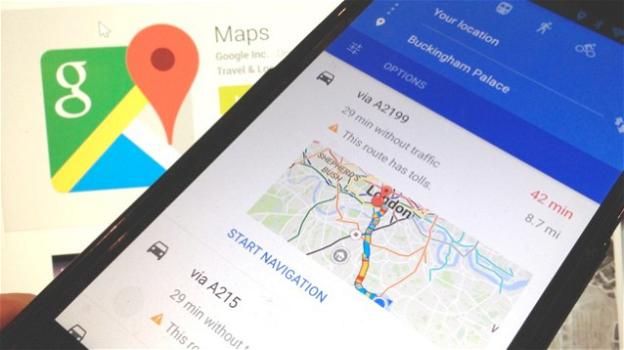Google Maps si arricchisce di un nuovo modo di visualizzare le mappe che potrebbe risultare più chiaro e più pratico agli utenti. Si tratta del toggle ‘3D’ attivabile all’interno delle opzioni ‘Dettagli Mappa’ quando il ‘Tipo Mappa’ è ‘Predefinito’.
Il toggle ‘3D’ ha il compito di snellire il lavoro del sistema operativo ripulendo la cartografia dalle sagome tridimensionali degli edifici e restituendo la stessa, ma in un formato più leggero. L’utente potrà scegliere se utilizzare il toggle ‘3D’ o continuare a utilizzare i vecchi toggle di tipo e dettagli di mappa.
L’impostazione predefinita di una mappa in Google Maps, è in 2D, ma può essere velocemente trasformata in una visualizzazione da satellite o di rilievo entrando nel menu ‘Tipo di Mappa’. Nei Dettagli Mappa invece, toccando l’icona ‘3D‘, se disponibile nella mappa in visualizzazione, gli edifici sullo schermo si trasformano in semplici poligoni grigi capaci di far orientare meglio l’utente rispetto a quanto lo circonda.
Tutto questo è possibile, su Android, dalla versione 10.28 di Google Maps, e presto potrebbe essere visibile anche da iOS. Di volta in volta, l’utente può decidere se visualizzare i dettagli tridimensionali della strada, se nasconderli, o se tornare al 2D (ritorno consigliabile per chi ha un hardware poco potete). Non tutte le mappe che cerchiamo su Google Maps sono accurate sin nei piccoli dettagli tridimensionali: ciò avviene soltanto nelle grandi città, mentre in quelle più piccole possiamo trovare qualche sagoma.
Nello stesso menu in cui si trova ‘3D’, nei dettagli di mappa ci sono altre opzioni, che sono in alcuni casi cumulabili. La mappa scelta in ‘Tipo di Mappa‘ può visualizzare i trasporti, il traffico, il percorso in bicicletta e il comodo Street View. Tutti questi pulsanti sono attivabili e disattivabili con un semplice tap sull’icona che si trova in alto a destra ed è rappresentata da un quadrato con la punta di una freccia rivolta verso il basso o, più semplicemente, da “due quadrati a visuale isometrica”: come spiega hwupgrade.it, tappando questa icona, si apre il menu ‘Tipo di mappa’ e ‘Dettagli mappa’.